Разработка пользовательского интерфейса АСПУ
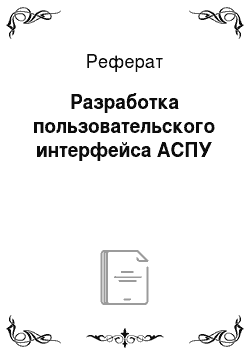
Рассмотрим формы редактирования данных на примере формы «Сотрудники». Все остальные формы по добавлению и редактированию данных созданы аналогичным способом. Создаем новую форму. Подключаем ее к главной форме программы при помощи вкладки меню «File/Use Unit». Таким же способом подключаем к вновь созданной форме модуль данных TDataModule. Реализуем вызов формы в главной форме программы через… Читать ещё >
Разработка пользовательского интерфейса АСПУ (реферат, курсовая, диплом, контрольная)
Поскольку, мы определились с языком программирования для разработки графического интерфейса (IDE) АИС «Спортивные мероприятия». По всем параметрам для этого наиболее подходит среда разработки Delphi 7.
Подключение к базе данных «Sports». Для подключения к базе данных мы будем использовать ADO (ActiveX Data Objects) стандартный интерфейс доступа к базам данных, разработанный компанией Microsoft. В среде разработки Delphi 7 имеются компоненты взаимодействия с интерфейсом ADO.
Для удобства работы, мы будем использовать файл подключения к базе данных.
В любом текстовом редакторе создаем пустой файл с расширением connect.udl. Сохраняем его. После сохранения дважды щелкаем по нему мышкой. Откроется мастер настройки подключения. После выбора драйвера подключения и базы данных завершаем работу мастера. У нас получился файл connect. udl примерно с таким содержимым:
[oledb].
; Everything after this line is an OLE DB initstring
Provider=MSDASQL.1; Persist Security Info=False; Extended Properties="DSN=Sports; DBQ=C:Sports. accdb;DriverId=25; FIL=MS Access;MaxBufferSize=2048; PageTimeout=5; UID=admin;"; Initial Catalog=C:SportsDBSports.mdb
Где Provider — драйвер подключения к базе данных, мы используем MSDASQL.1, стандартный драйвер Microsoft для подключения баз данных MS Access;
Initial Catalog — название нашей базы данных.
Остальные настройки, такие как размер стека, задержка, системный пользователь, рабочий каталог мастер прописывает по умолчанию. Теперь подключим нашу базу данных к графическому интерфейсу приложения.
В среде Delphi создаем новый проект, сохраняем его под названием SportAction. dpr и главную, пока что единственную форму под названием Main. Так как наш проект содержит несколько форм, использующих подключение к одной базе Sports, целесообразно использовать в нашем проекте модуль данных (Data Module), который в последствии подключается к любой нужной форме. Создаем Data Module выбором пункта меню Delphi «File/New/Data Module». Поместим на него контейнер ADO Connection из панели компонентов ADO. В свойстве ADO Connection «ConectionString» укажем путь к нашему файлу connect.udl. Проверим подключение к базе даннях Teacher, изменив свойство «Connected» из False в True. При удачном подключении, свойство изменится без ошибок. Сохраняем Data Module в проекте (рис. 20).
Проектирование главной формы проекта. На главной форме проекта должна отображаться вся необходимая секретарю информация о мероприятиях, а именно:
- — Дата проведения мероприятия;
- — Данные о проводимом мероприятии;
Все эти данные должны отображаться в удобном для просмотра виде, поэтому главную форма имеет следующий вид (рис. 21).

Рис. 21. Главная форма проекта
Как показано на рис. 21, на главной форме находятся компоненты, отображающие следующую информацию:
1. Копонент TDataGrid, подключенный к таблице tbl_Calendar через источник данных TDataSource посредством компонента выполнения запросов TADOQuery. В гриде отображается Дата проведения мероприятия. Главным достоинством грида является удобство отображения информации и навигация по ней.
Запрос к базе данных и свойства TADOQuery изображены на рис. 22.

Рис. 22. Запрос к БД
Из рис. 22 мы видим, что запрос представляет из себя набор SQL инструкций для выборки данных с таблицы tbl_Calendar. Для подключения к базе данных используется созданное подключение TADOConnect модуля данных TDataModule. Результатом выполнения запроса будет отображенный в гриде список дат проведения мероприятий, занесенных в базу данных.
Активация запроса осуществляется в момент открытия главной формы:
with ADOQuery1 do begin
Close;
Open;
end;
- 2. Меню программы. Для создания меню используется контейнер меню TMainMenu. Меню программы обеспечивает доступ к вкладкам функций программы, которые нужны пользователю в процессе его использования системы. Содержит четыре вкладки:
- — Действия — выполниние различных действий пользователем в системе (добавление и редактирование записей, обновление данных, завершение работы);
- — Справочники — быстрый доступ ко всем справочникам системы;
- — Отчеты — быстрый доступ к формированию и отправке на печать нужных пользователю отчетов;
Рассмотрим формы редактирования данных на примере формы «Сотрудники». Все остальные формы по добавлению и редактированию данных созданы аналогичным способом. Создаем новую форму. Подключаем ее к главной форме программы при помощи вкладки меню «File/Use Unit». Таким же способом подключаем к вновь созданной форме модуль данных TDataModule. Реализуем вызов формы в главной форме программы через TPopupMenu. Реализация:
procedure TForm1. N15Click (Sender: TObject);
begin
with TForm2. Create (Application) do begin
try
ShowModal;
finally
Free;
end;
end;
end;
Вызов формы реализуется через инструкцию Create — создание экземпляра класса с TForm, с последующим отображением при создании и выгрузки из памяти при закрытии.
Сама форма представляет собой контейнер компонентов TDBNavigator, TLabel, TDBEdit, TADOTable, TDataSource. TDBNavigator используется для навигации по записям, создания, удаления, редактирования записей в таблицу данных. TDBEdit отображает редактируемые поля таблицы. При помощи TLabel реализованы информационные поля. TADOTable позволяет создавать прямое подключение (минуя запросы) к редактируемой таблице, в нашем случае таблица tbl_Employer, посредством источника данных TDataSource (рис. 23).

Рис. 23. Форма «Справочник сотрудников»
Аналогичным способом проектируются и создаются остальные формы системы «Спортивные мероприятия». Последовательность создания следующая:
- — Создание формы;
- — Подключение ее к главной форме;
- — Подключение к ней источника данных;
- — Наполнение нужными компонентами;
- — Реализация их взаимодействия;
- — Проверка работы.
На рис. 24 изображена работающая система с открытой формой «Справочник сотрудников».

Рис. 24. Справочник сотрудников
Формирование и отображение отчетов. Для формирования и отображение необходимых пользователю отчетов воспользуемся генератором отчетов Fast Report сторонней фирмы «Fast Reports». Наш выбор основан на удобстве и простоте работы с данным генератором. Опишем процесс создания отчета на примере отчета «Преподаватели». В данном отчете отображается список преподавателей (ФИО, должность, год рождения, номер удостоверения). Для создания поместим на главную форму компоненты TfrReport, TfrDBDataSet. TfrReport представляет собой ядро генератора отчетов для фомирования и вывода на печать созданной формы отчета. Сама форма отчета хранится на диске в виде файла с расширением .frf. TfrDBDataSet своеобразный шлюз данных между источником данных и генератором отчетов. Подключаем TfrDBDataSet к источнику данных через свойства компонента. Далее два раза щелкаем на генераторе отчетов для открытия дизайнера отчетов (рис. 25).

Рис. 25. Дизайнер отчетов
Сформированный отчет можно сохранить, экспортировать в формат txt, rtf, xls или отправить на печать.
Выводы
В данном разделе мы создали базу данных на MS Access при помощи макроса VBA, разработали графический интерфейс системы в среде разработки Delphi 7, а также рассмотрели вопрос генерации отчетов в Fast Report и проверили реакцию системы на запросы естественным языком. В следующем разделе мы дадим технико-экономическое обоснование разработки данной системы.